விண்டோஸ் 10 அளித்துள்ள புதிய வசதிகளை தெரிந்து கொள்ள வேண்டுமா?
விண்டோஸ் நிறுவனத்தின் லேட்டஸ்ட் அறிமுகமான 'விண்டோஸ் 10, தனது வாடிக்கையாளர்களுக்கு அவ்வப்போது புதிய சலுகைகளை
வெளியிட்டு வரும் நிலையில் தற்போது மேலும் சில வசதிகளை செய்துள்ளது.
இதமூலம் விண்டோஸ் 10 ஓஎஸ் உள்ள கம்ப்யூட்டர்களில் டெக்ஸ்டாப் பேக்ரவுண்ட், கலர், சவுண்ட் மற்றும் லாக் ஸ்க்ரீனை நாம் புதியதாக விருப்பப்படி செட்டப் செய்து கொள்ளலாம்
மேலும் இந்த ஓஎஸ்-இல் நாமாகவே புதிய தீம் செய்து அதை டெக்ஸ்டாப்பில் சேமித்து வைத்து கொள்ளும் வசதியும் செய்து தரப்பட்டுள்ளது. மேலும் பேக்ரவுண்ட் கலர், பார்டர், ஸ்டார்ட்மெனுவில் கலர் ஆகியவைகளை செட்டிங் மூலம் மாற்றி அமைத்து கொள்ளலாம். அதற்குரிய ஸ்டெப்களை தற்போது பார்போம்
ஸ்டெப் 1: ஸ்டார்ட் மெனுவை கிளிக் செய்து பின்னர் செட்டிங் செல்ல வேண்டும்
ஸ்டெப் 2: பின்னர் Personalization என்ற பகுதிக்கு சென்று அதை கிளிக் செய்ய வேண்டும்
ஸ்டெப் 3: பின்னர் அதில் உள்ள தீம்ஸ் என்ற பகுதிக்கு சென்று தீம் செட்டிங் செல்ல வேண்டும்.
ஸ்டெப் 4: உங்களுக்கு பிடித்தமான தீம் ஒன்றை செலக்ட் செய்து அதன் ஐகானை கிளிக் செய்தால் உங்களுடைய விருப்பத்திற்கு தீம் அப்ளை ஆகிவிடும்
இதில் உள்ள தீம்ஸ்கள் உங்களுக்கு பிடிக்கவில்லை என்றால் விண்டோஸ் ஸ்டோர் சென்று அதில் உள்ள எந்த தீம்ஸ் வேண்டுமானாலும் செலக்ட் செய்து உங்கள் கம்ப்யூட்டரின் டெக்ஸ்டாப்பில் வைத்து கொள்ளலாம். அதற்குறிய ஸ்டெப்களை பார்ப்போம்
ஸ்டெப் 1: முதலில் Start menu -> Settings -> Personalization, அதன் பின்னர் click Themes என்பதை க்ளிக் செய்ய வேண்டும்
ஸ்டெப் 2: இதில் உள்ள கூடுதல் தீம்ஸ் என்ற பிரிவை கிளிக் செய்ய வேண்டும். நீங்கள் மைக்ரோசாப்ட் அக்கவுண்டில் லாக் இன் செய்திருந்தால்தான் இந்த ஸ்டோருக்குள் சென்று தேவையான தீம்ஸ்களை டவுன்லோடு செய்ய முடியும்
ஸ்டெப் 3: இந்த பக்கத்தில் உள்ள பல தீம்களில் ஒன்றை நீங்கள் செலக்ட் செய்ய வேண்டும்
ஸ்டெப் 4: பின்னர் செலக்ட் செய்த தீம்ஸ் ஐகான் மீது கிளிக் செய்ய வேண்டும்
ஸ்டெப் 5: கிளிக் செய்தவுடன் அது டவுன்லோடு ஆகும். டவுன்லோடு முடிந்தவுடன் லான்ச் என்பதை கிளிக் செய்தால் உங்கள் டெக்ஸ்டாப்பில் நீங்கள் தேர்வு செய்த தீம் வந்துவிடும்
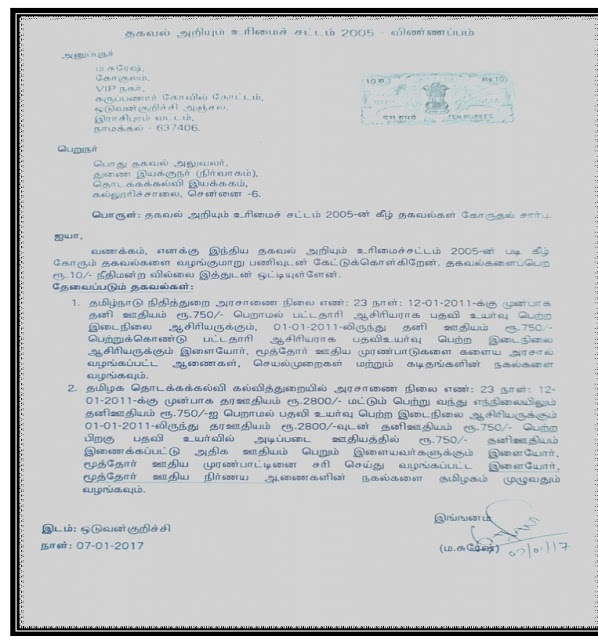
Comments
Post a Comment